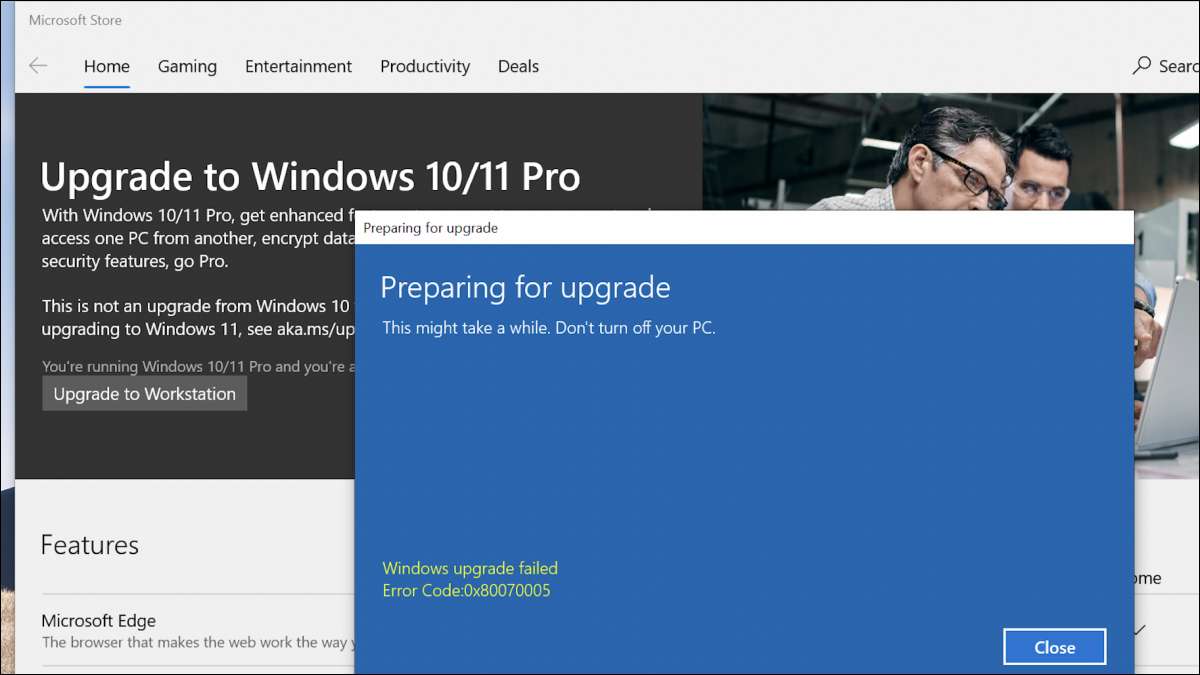
Dopo aver acquistato A. Nuovo computer portatile di Windows Pochi giorni fa, ero pronto a restituirlo e Acquista invece un nuovo laptop Linux . Infuriantemente, il negozio Microsoft conservato a darmi un errore durante l'aggiornamento a Windows 10 o 11 Pro-ma ho finalmente trovato una correzione oscura che funziona effettivamente.
Purtroppo, se cerchi il messaggio di errore, verrai presentato con una tonnellata di articoli da altri siti che danno un consiglio generico che non ha senso. Riavvia il tuo laptop, dissero, quindi ho prontamente riavviato solo per scoprire che Windows 11 pensavo improvvisamente che fossi su una copia aziendale senza licenza e mi ha costretto a Ritorna completamente a Windows 10 .
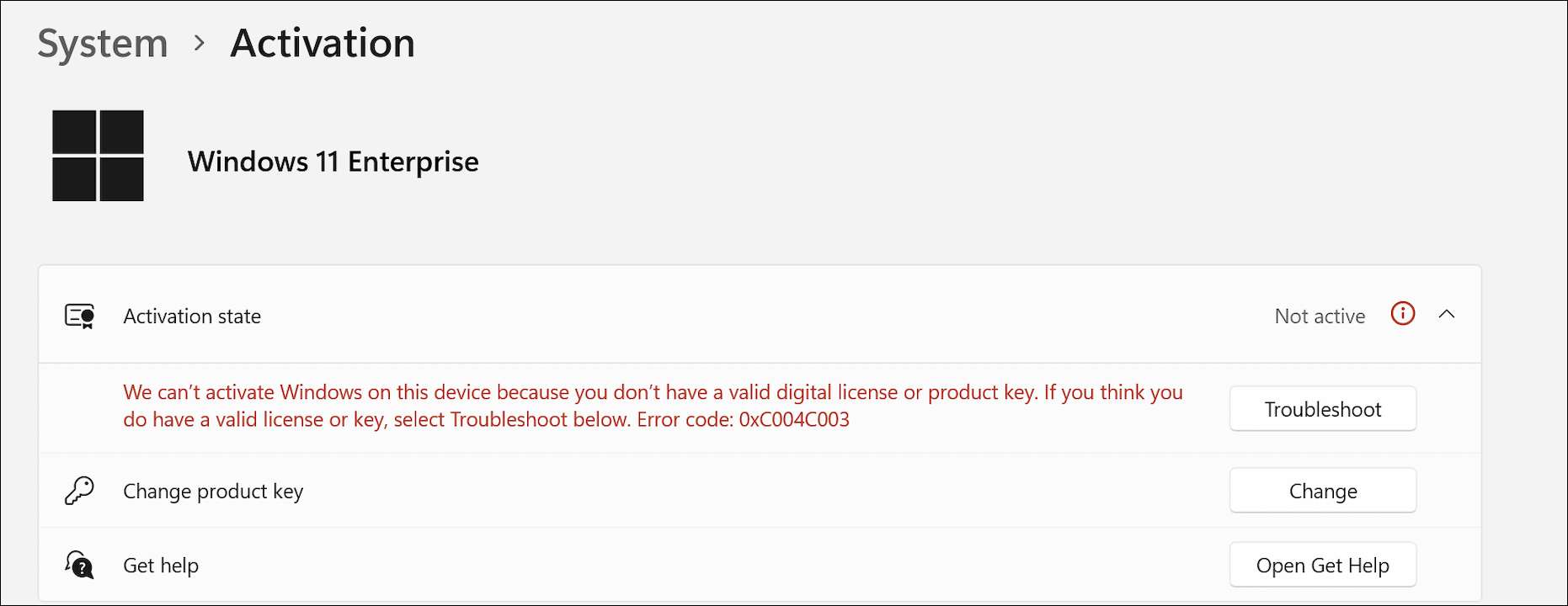
La morale della storia non è di fidarsi dei siti casuali su Internet quando si tratta di aggiustare problemi sul tuo laptop.
Nota: Supponiamo che tu abbia effettivamente seguito il processo per aggiornare da Windows Home to Windows Pro Usando Windows Store e hai una licenza effettiva.
IMPARENTATO: Come downgrade da Windows 11 a Windows 10
Come correggere il codice di errore 0x80070005 e l'aggiornamento a Windows 10 o 11 Pro
La soluzione è proprio quello che ti aspetteresti da Microsoft: dovrai Hack il registro e poi fai una reinstallazione. Tecnicamente, si chiama " Resetta il tuo PC "In questi giorni, ma è la stessa cosa, tipo di.
Consiglio: Prima di leggere ancora ulteriormente, è arrivato il momento Backup di tutti i tuoi file importanti . Hacking del registro e facendo un reset di fabbrica Probabilmente eliminerà quelle foto importanti del tuo pranzo o quella cosa che hai salvato quella volta. Anche leggere il resto di questo articolo non è probabilmente consigliato se non si dispone di un backup. Ok, hai finito? Continua a leggere allora.
Innanzitutto, ti consigliamo di far aprire il menu Start, cercare " Registry Editor. "O" Regedit ", quindi navigare fino alla seguente chiave:
HKEY_LOCAL_MACHINE \ Software \ Microsoft \ Windows NT \ CurrentVersion \
Fare doppio clic su "Nome prodotto" sul riquadro a destra e modificare il valore da "Windows 10 Home" su "Windows 10 Pro". (O, se stai cercando di correggere Windows 11, basta cambiarlo su "Windows 11 Pro").
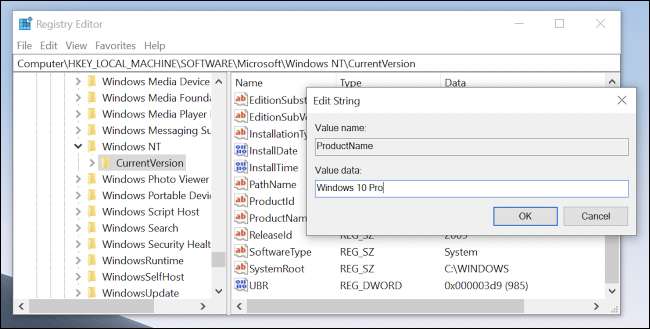
Il prossimo passo è un reset di fabbrica del tuo computer in cui Windows verrà ingannato dal registro hacking nel pensare che stai già utilizzando Windows 10 Pro e imposta tutto per te.
Avvia l'app Impostazioni (è possibile premere Windows + per farlo) e capo per aggiornare & amp; Sicurezza e GT; Recupero o semplicemente digitare "Ripristina questo PC" alla casella di ricerca. Se sei un wizard, puoi Utilizzare invece il prompt dei comandi per il reset di fabbrica invece , ma supponiamo che tu non sia e preferirei farlo graficamente.
Tocca il pulsante "Get Start" in "Ripristina questo PC", selezionare l'opzione "Mantieni i file" (a meno che tu non si desidera eliminare tutti i file) e procedere attraverso la procedura guidata per fare a Reset completo della fabbrica del PC .
Nota: Se sei presentato con la possibilità di fare a Download cloud. dei file di installazione, scegli questa opzione.
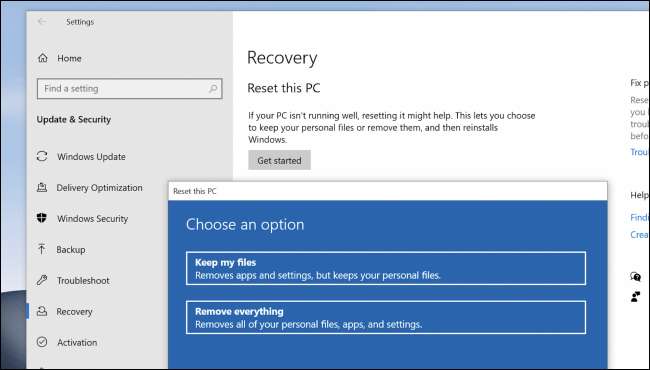
Una volta che lo hai fatto attraverso questo processo, che probabilmente ci vorrà un po ', c'è solo un altro passaggio: attivando nuovamente Windows. Apri l'app Impostazioni e la testa per aggiornare & amp; Sicurezza e GT; Attivazione, o semplicemente digitare "Attivazione" nella casella di ricerca nel menu Start per trovare queste opzioni.
Sarai presentato con un messaggio di errore che dice che stai usando Windows 10 o 11 Pro, ma che non è attivato. Dovrai quindi fare clic sul collegamento "Risoluzione dei problemi" per forzare le finestre per cercare di attivarlo. Penseresti che Windows sarebbe abbastanza intelligente da farlo da solo, ma saresti sbagliato. Clicca comunque.
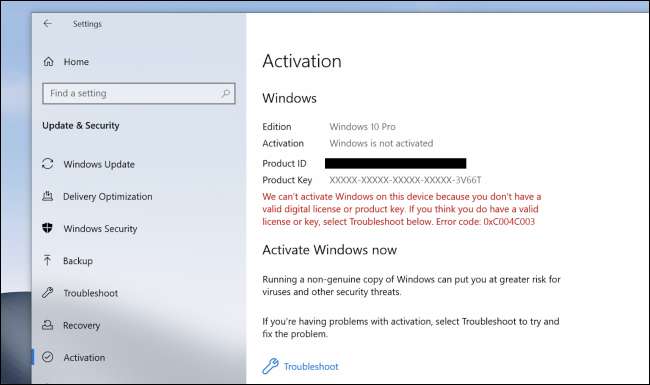
E sei attivato tutte le finestre svolte e sei riuscito a eseguire l'aggiornamento a Pro con successo.
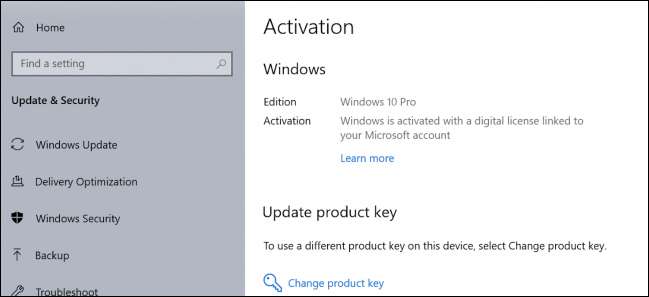
Penseresti che Microsoft renderà più facile Aggiornamento da Windows Home to Pro , ma si scopre che volevano davvero che tu leggasse questo articolo.






